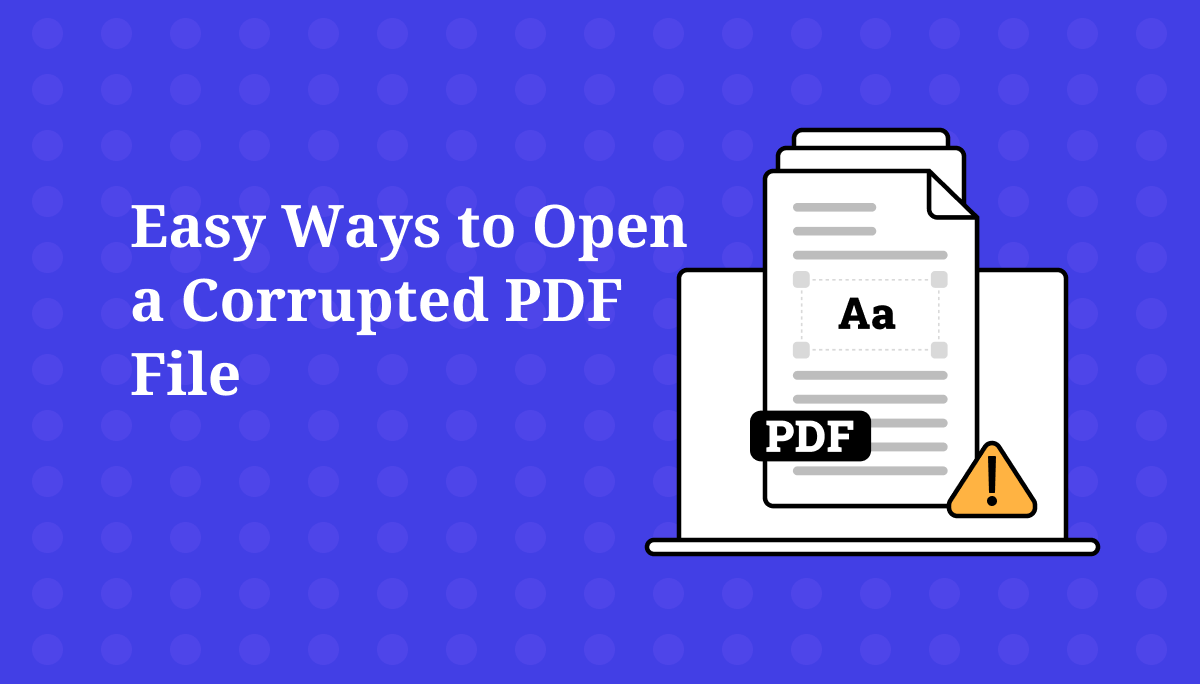¿Tu archivo PDF está dañado y no se abre? Sabemos lo frustrante que puede ser, sobre todo si contiene documentos de trabajo, informes fiscales, registros personales o tareas escolares importantes. Ver un mensaje de error justo cuando más lo necesitas puede arruinarte el día. Pero no te preocupes.
En esta guía aprenderás cómo reparar y abrir un PDF corrupto paso a paso. Te mostraremos desde soluciones simples que cualquiera puede aplicar hasta métodos avanzados con herramientas especializadas. Al terminar, tendrás claro cómo recuperar un archivo PDF dañado y qué hacer para evitar que vuelva a ocurrir.
Prueba Recoverit para recuperar PDFs perdidos/corruptos
Verificado por seguridad. Más de 7,302,189 usuarios lo han descargado.
En este artículo
Parte 1: ¿Es posible abrir un archivo PDF dañado?
Sí, es posible. Incluso si algunas partes están dañadas, otras pueden funcionar bien. Todo depende del grado de corrupción y la causa del daño. Muchos errores de corrupción afectan sólo la cabecera del archivo o páginas específicas, no todo el contenido.
Cuando la corrupción es más grave, puede bloquear completamente el acceso al archivo. Sin embargo, existen herramientas especializadas para abrir archivos PDF corruptos. Muchas de ellas pueden reparar la estructura y rescatar tus datos en gran parte de los casos.
Artículo relacionado >>: ¿Cómo recuperar un PDF de Adobe no guardado?
Parte 2: ¿Por qué se dañan o corrompen los archivos PDF?
Antes de pasar a solucionar tu archivo PDF corrupto que no se puede abrir, veamos primero qué origina estos problemas.
- Descargas incompletas: Archivos que se interrumpen durante la descarga suelen no abrirse bien. Esto pasa por problemas de conexión o si la descarga se corta a la mitad.
- Virus o malware pueden dañar la estructura interna del PDF modificando código crítico. Algunos malware atacan archivos de documentos para propagarse e infectar.
- Cortes de energía durante el guardado o la edición pueden corromper archivos al instante. Si tu ordenador se apaga mientras Adobe guarda cambios, la estructura del archivo se rompe.
- Problemas en medios de almacenamiento, por ejemplo sectores defectuosos en el disco duro, SSDs con fallos o pendrives dañados pueden corromper cualquier archivo, incluidos los PDFs.
- Caídas de programas cuando el PDF está abierto pueden romper la estructura. Si Adobe Reader u otro programa se bloquea inesperadamente y debes cerrarlo, los archivos abiertos pueden no guardarse correctamente.
- Errores al transferir archivos entre dispositivos pueden causar corrupción. Suele ocurrir con PDFs grandes enviados por correo o movidos a memorias USB.
Parte 3: ¿Cómo abrir archivos PDF corruptos?
Cuando tu archivo PDF está corrupto y no se puede abrir, no te angusties ni supongas lo peor. Empieza por soluciones sencillas que suelen arreglar el problema rápido. Muchas veces no es tan grave como parece. Aquí tienes métodos comprobados para abrir PDFs dañados que les han funcionado a muchos usuarios con el mismo problema.
Solución 1: Volver a descargar el archivo
Si obtuviste el PDF desde internet, correo electrónico o la nube, puede que la descarga fallara a la mitad. Obtener una copia nueva suele resolverlo enseguida.
Pasos para abrir un archivo PDF dañado volviendo a descargar el archivo:
- Vuelve al sitio web, email o almacenamiento en la nube de donde obtuviste el archivo. Localiza el PDF en su ubicación original. Descárgalo de nuevo.

- Intenta abrir la copia nueva con tu lector PDF. Si funciona, elimina la versión corrupta
Si sigues teniendo problemas, prueba a descargarlo con otro navegador
Solución 2: Actualizar Adobe Acrobat Reader
El software PDF antiguo puede tener dificultades con archivos nuevos o funciones avanzadas. Si tu PDF dañado no se abre, quizá tu lector PDF solo necesita actualizarse para gestionar el formato. Adobe publica parches para compatibilidad con archivos frecuentemente.
Pasos para abrir PDF dañado mediante:
- Abre Adobe Acrobat Reader en tu ordenador. Haz clic en Ayuda. Selecciona Buscar actualizaciones. Espera mientras Adobe comprueba actualizaciones disponibles.

- Instala cualquier actualización que aparezca en el cuadro de diálogo. Reinicia el programa por completo una vez finalice la instalación. Intenta abrir de nuevo tu PDF. Si es necesario, reinicia tu ordenador y prueba una vez más
Solución 3: Restaurar versión anterior
Windows guarda muchas veces copias de seguridad automáticamente. Esta función puede recuperar PDFs corruptos que antes funcionaban bien. El sistema almacena versiones anteriores que quizás ni sabías que existían.
Pasos para abrir PDF dañado mediante:
- Localiza el archivo PDF dañado en el explorador de archivos de Windows. Haz clic derecho sobre el PDF. Selecciona Restaurar versiones anteriores
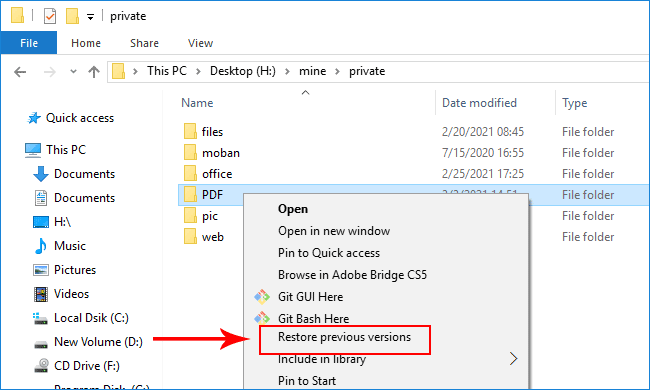
- Verás la lista de versiones previas por fecha. Elige una en la que el archivo funcionaba bien. Haz clic en "Restaurar" para recuperar esa versión.
Intenta abrir el archivo restaurado. Si sigue con fallos, prueba una versión más antigua si está disponible
Solución 4: Usar la función Ayuda > Reparar instalación
Adobe incluye herramientas propias para reparar problemas del software. Esto ayuda cuando no puedes abrir archivos PDF corruptos por fallos del programa y no por daño del archivo. Reparar la instalación soluciona componentes faltantes que gestionan ciertas funciones de PDF.
Pasos para abrir PDF dañado usando Ayuda > Reparar instalación:
- Abre Adobe Acrobat Reader DC en tu PC. Haz clic en Ayuda. Selecciona Reparar instalación

- Deja que el programa busque errores. Sigue los pasos mostrados para solucionarlos. Reinicia el sistema para que los cambios tengan efecto.
Prueba abrir el PDF tras el reinicio. Comprueba también si otros archivos PDF ahora se abren correctamente
Solución 5: Convertir el PDF en línea
Las herramientas online pueden corregir errores de formato automáticamente al convertir el archivo. Esto ayuda a abrir un PDF dañado, ya que se genera una copia nueva con la estructura reparada. El proceso suele eliminar el código problemático.
Pasos para abrir PDF dañado convirtiendo el PDF:
- Accede a una web fiable como iLovePDF. Elige la herramienta para convertir PDF a Word (o a otro formato). Sube tu PDF dañado a la web.
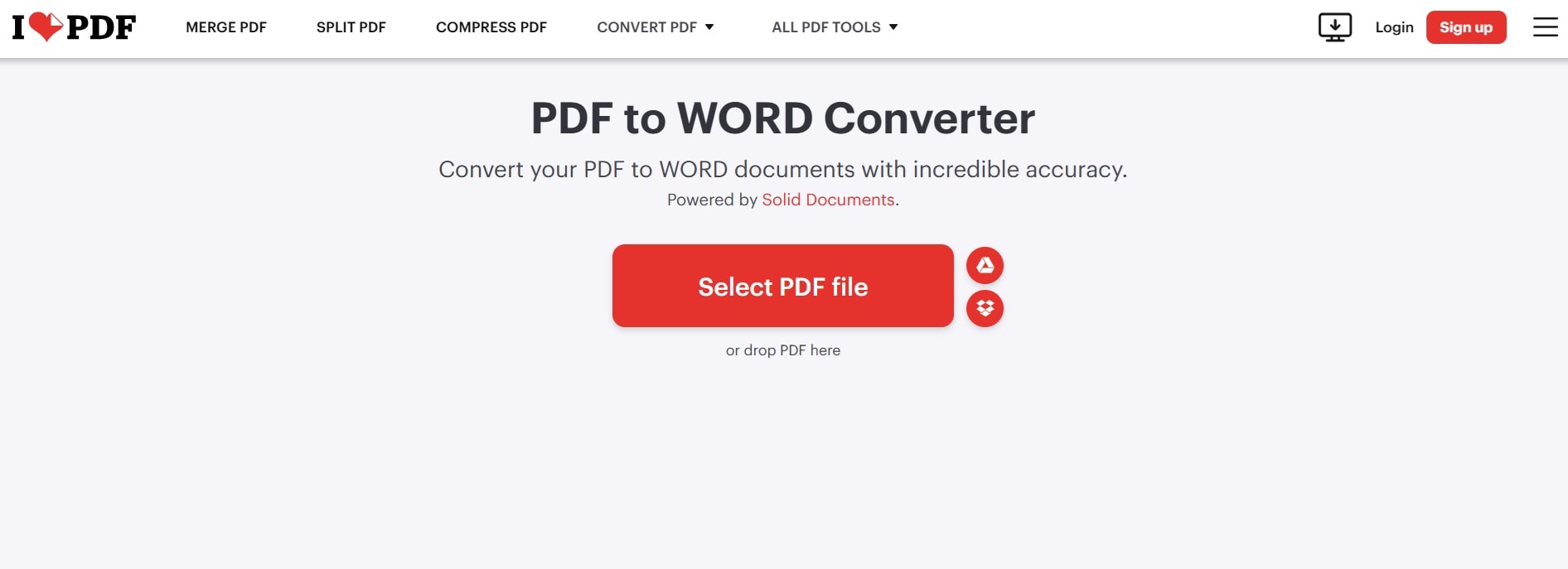
- Espera a que la conversión a Word termine. Descarga el documento Word y verifica si está tu contenido. Convierte el Word de nuevo a PDF usando la misma web. Descarga el nuevo PDF en tu ordenador.
Intenta abrir el PDF creado con tu lector.
Solución 6: Probar otro lector de PDF
A veces el problema no es el archivo, sino el programa para abrirlo. Los lectores alternativos de PDF toleran mejor ciertos errores. Prueba otros lectores para abrir PDFs dañados archivos que el programa habitual no logra abrir.
Pasos para abrir PDF dañado usando un lector PDF diferente:
- Descarga un lector PDF alternativo y gratuito como Foxit Reader, Sumatra PDF o PDF-XChange Viewer. Instala el nuevo programa siguiendo el asistente. Haz clic derecho sobre tu PDF corrupto, elige "Abrir con" y selecciona el nuevo lector.
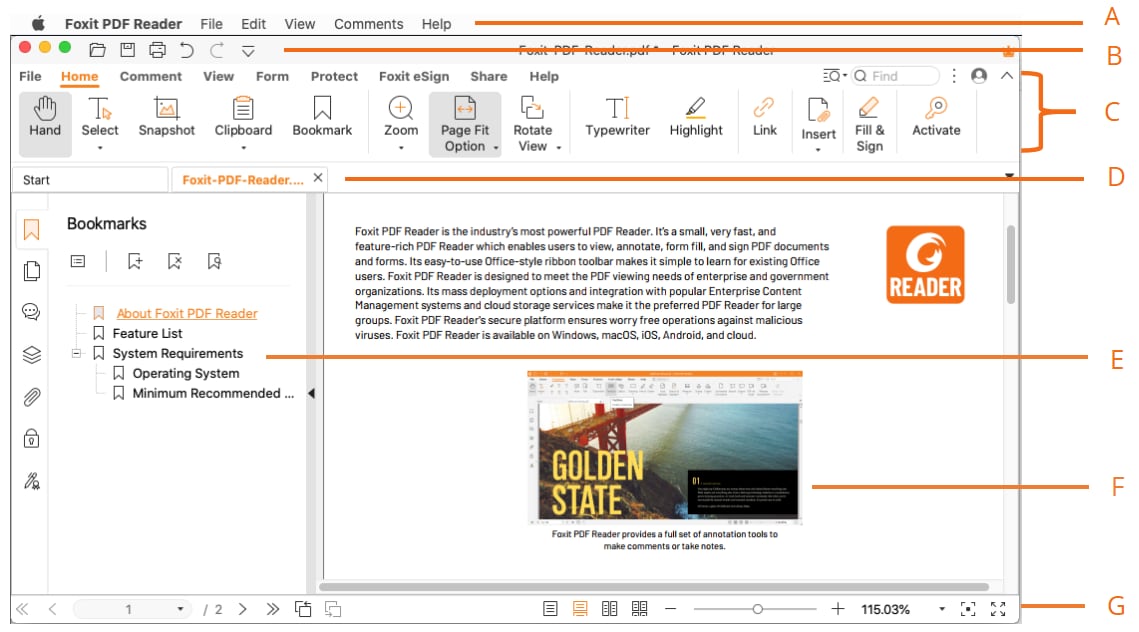
- Comprueba si se abre correctamente en el nuevo programa. Si funciona, puedes ponerlo como predeterminado. Si no, prueba otro lector de la lista
Parte 4: ¿Has perdido archivos PDF? Recupera archivos PDF dañados con Recoverit
A veces, los archivos PDF desaparecen por completo tras una corrupción. Si no logras encontrar tu documento, lo mejor es recurrir a un programa especializado como Wondershare Recoverit, diseñado para recuperar PDFs dañados. Esta herramienta analiza a fondo tus discos y localiza datos que parecían imposibles de restaurar.
Recoverit es compatible con todo tipo de medios: discos duros, SSD, memorias USB, tarjetas de memoria e incluso algunos dispositivos móviles.
Su tasa de éxito es muy alta, incluso en situaciones críticas donde el PDF no se abre o el archivo parece totalmente perdido.
Pasos para usar Recoverit:
- Descarga e instala Wondershare Recoverit. Inicia el programa y selecciona el disco donde estaba tu PDF. Haz clic en "Iniciar".

- Espera a que se complete el escaneo (puede tardar algunos minutos). Usa el filtro para mostrar solo archivos PDF en los resultados.

- Previsualiza los PDF encontrados haciendo clic sobre ellos en la lista de resultados. Marca los archivos PDF que quieres recuperar. Haz clic en "Recuperar". Abre los PDFs recuperados para verificar contenido y calidad.

Video relacionado >>: ¿Cómo recuperar archivos PDF perdidos?
Parte 5: Consejos para evitar el problema de que el PDF dañado no se abre en el futuro
Así puedes evitar el archivo PDF está corrupto y no se puede abrir problema en el futuro. Estos hábitos prácticos te ahorrarán tiempo y posibles pérdidas de datos.
- Guarda los archivos con frecuencia cuando edites PDFs, así no pierdes tu trabajo. Activa las opciones de guardado automático en tu editor de PDF para crear copias de seguridad cada pocos minutos.
- Usa software PDF de calidad de proveedores confiables como Adobe, Foxit u otras marcas reconocidas. Evita herramientas gratuitas desconocidas que pueden generar archivos inestables.
- Mantén tu lector PDF actualizado con los últimos parches. Las compañías corrigen errores de manejo de archivos en cada nueva versión.
- Escanea los archivos en busca de virus antes de abrirlos, sobre todo si los recibes por email o los descargas de internet. El malware suele esconderse en archivos de documentos.
- Haz copias de seguridad de PDFs importantes en varias ubicaciones: nube, discos externos y el PC. Aplica la regla 3-2-1: 3 copias, 2 medios distintos, 1 ubicación remota.
Conclusión
Ahora ya sabes cómo abrir archivos PDF corruptos usando diferentes métodos que van desde lo básico hasta lo avanzado. Compartimos trucos sencillos y herramientas potentes para casos graves de corrupción. Puedes solucionar la mayoría de los archivo PDF corrupto que no se puede abrir problemas tú mismo sin necesidad de pagar servicios caros de recuperación.
Si aún te cuesta abrir un PDF dañado tras probar todos estos métodos, herramientas profesionales como Wondershare Repairit y Recoverit pueden ayudarte. Son programas pensados para reparar archivos PDF dañados o corruptos, incluso en casos complicados. No renuncies a tus documentos importantes hasta haber probado todas las opciones de esta guía.
Prueba Recoverit para recuperar PDFs perdidos/corruptos
Verificado por seguridad. Más de 7,302,189 usuarios lo han descargado.
Preguntas frecuentes
-
¿Los PDFs protegidos por contraseña pueden corromperse?
Sí. Un PDF con contraseña puede dañarse igual que cualquier otro. Para reparar un PDF corrupto de este tipo normalmente tendrás que introducir la clave si el sistema la reconoce. El cifrado puede complicar un poco el proceso, pero casi siempre es posible recuperar el archivo. Algunas herramientas incluso ayudan a restablecer la contraseña si la olvidaste. -
¿Reparar un PDF afecta su contenido?
Por lo general, las reparaciones mantienen intacto el documento. Sin embargo, en daños graves podrías perder imágenes, texto o ver problemas de formato. Lo mejor es probar distintos métodos para abrir un PDF dañado y comparar resultados. A veces conviene combinar varias recuperaciones. Recuerda guardar siempre una copia del archivo original antes de repararlo. -
¿Se pueden abrir PDFs corruptos en Mac?
Sí, en Mac también puedes recuperar PDFs dañados con pasos muy similares. Herramientas como Vista Previa o Acrobat Reader a veces abren archivos con fallos leves. Si el problema es mayor, prueba programas como Wondershare Repairit para Mac o revisa si tienes copias de seguridad en Time Machine. Son opciones seguras para restaurar tus documentos.